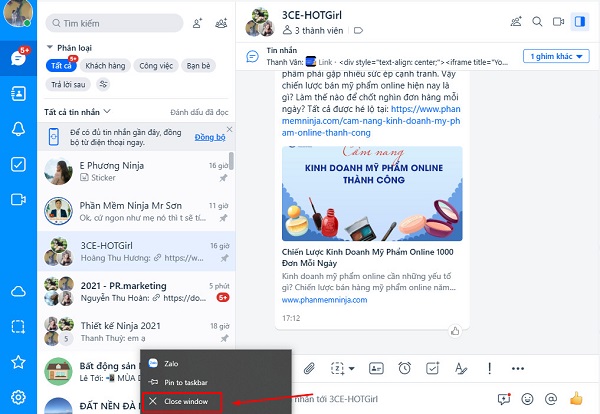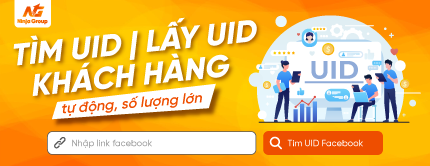Để tăng cường độ bảo mật những thông tin cá nhân trên tài khoản zalo. Nếu không sử dụng bạn nên tắt hoặc đăng xuất hẳn zalo ra khỏi thiết bị máy tính. Thông thường người dùng sẽ có thói quen tắt nhưng vẫn duy trì đăng nhập hoặc tắt vĩnh viễn để không bị xâm nhập. Bài viết dưới đây sẽ hướng dẫn chi tiết các bước tắt zalo trên máy tính tạm thời và tắt zalo vĩnh viễn. Tìm hiểu ngay.


Hướng dẫn cách tắt zalo trên máy tính đơn giản nhất
Tham khảo thêm: Cách đăng nhập nhiều tài khoản zalo trên máy tính và điện thoại
I. Cách tắt zalo trên máy tính tạm thời
Trong quý I năm 2021, Zalo công bố hiện đang có 64 triệu người dủng với 1.7 tỷ tin nhắn được gửi đi mỗi ngày. Với lượng thông tin cá nhân khủng này, zalo là tài khoản cần được bảo mật chặt chẽ. Nếu như bạn tạm thời ngừng sử dụng thiết bị trong một khoảng thời gian ngắn, có thể tắt zalo nhanh tạm thời.
Thực hiện tắt zalo trên máy tính tạm thời (không đăng xuất tài khoản) vô cùng đơn giản. Với cách làm này, Zalo sẽ không hiện gửi thông báo tin nhắn nữa nhưng bạn vẫn có thể đăng nhập vào tự động trong những lần sau.
Cách 1: Đóng zalo khỏi cửa sổ Windown
Bước 1: Trên thanh công cụ dưới màn hình, nhấn chuột phải vào biểu tượng ứng dụng Zalo.
Bước 2: Chọn “Close Window”
Khi tắt theo cách này, tin nhắn zalo cũng sẽ không hiển thị thông báo trên màn hình.
Cách 2: Tắt zalo chat nhanh chóng
Nếu như bạn đã cài đặt không nhận thông báo từ Zalo sau khi tắt, cách tắt nhanh và đơn giản nhất đó là click chuột vào biểu tượng dấu “X” ở góc phải trên cùng màn hình.
Sau khi tắt, giao diện của ứng dụng Zalo sẽ không hiện trên màn hình và các tab. Để sử dụng lại zalo, bạn chỉ cần bật lại ứng dụng Zalo PC hoặc tìm kiếm Zalo Web trên trình duyệt. Lúc này, tài khoản sẽ được đăng nhập tự động mà không cần nhập lại tại khoản hay mật khẩu nữa.
II. Cách tắt zalo trên máy tính vĩnh viễn
Zalo là mạng xã hội thường được sử dụng để nhắn tin, trao đổi các thông tin cá nhân hoặc công việc. Do đó, tắt zalo trên máy tính khi không sử dụng là điều nên làm để tránh gặp phải những sự cố không mong muốn. Việc tắt zalo nhanh tạm thời vẫn chưa đủ tính bảo mật tốt nhất. Do đó, nếu như bạn muốn tắt zalo trên máy tính vĩnh viễn hãy thực hiện theo các bước trong hướng dẫn sau:
Bước 1: Truy cập vào ứng dụng Zalo. Trên giao diện chính, chọn biểu tượng bánh răng ở góc trái dưới cùng màn hình. Sau đó chọn “Đăng xuất”.


Ấn chọn “Đăng xuất” trên biểu tượng cài đặt
Bước 2: Màn hình hiện lên tùy chọn “Xóa lịch sử trò chuyện khi đăng xuất“, bạn có thể tích vào ô nếu muốn xóa toàn bộ tin nhắn trước khi đăng xuất. Tiếp tục ấn “Đăng xuất” để thoát tài khoản ra khỏi ứng dụng.


Có thể lựa chọn xóa lịch sử trò chuyện và sau đó “Đăng xuất”
Sau khi thực hiện tắt zalo trên máy tính vĩnh viễn, khi truy cập lại bạn sẽ cần nhập lại tài khoản và mật khẩu mới có thể đăng nhập được.
Các bước tắt zalo trên máy tính tạm thời và vĩnh viễn theo chỉ dẫn trong bài viết được thực hiện vô cùng đơn giản. Đây là cách để giúp người dùng bảo mật thông tin đăng nhập zalo trên thiết bị máy tính, tránh sự xâm nhập của người lạ.
=>> Nếu cần trợ giúp, đừng ngần ngại inbox, các Ninjaer sẽ giải đáp giúp bạn! Tham gia ngay!
Group: https://fb.com/groups/congdongninja
Fanpage: https://www.facebook.com/ToolsNinja/
Group HCM:https://www.facebook.com/groups/952213511918580/
Nếu cần trợ giúp, đừng ngần ngại inbox, các Ninjaer sẽ giúp đỡ bạn. Kết nối với chúng tôi để được hỗ trợ nhanh nhất:
Hotline: 0967.922.911
Zalo: https://zalo.me/0967922911
Telegram: https://t.me/phanmemninjagroup
Fanpage: https://www.facebook.com/ToolsNinja/